※当サイトはアフィリエイトプログラムによる収益を得ています。
MSI GP75 Leopardシリーズ(第10世代CPU、2020年4月モデル)の実機レビュー

| CPU | Core i7-10750H |
|---|---|
| GPU | GeForce RTX 2060 GeForce RTX 2070 |
| メモリ | 16GB |
| ストレージ | PCIe SSD |
| 液晶サイズ | 17.3インチ |
| 液晶種類 | FHD 120Hz 非光沢 FHD 144Hz 非光沢 |
| 質量 | 約2.6kg |
| バッテリー | 約51Wh |
| 価格[税込] | 15万円台~ |
MSI GP75 Leopardは、最新の第10世代インテルCoreプロセッサーに、GeForce RTX 2070またはRTX 2060を搭載した、ゲーミングノートPCの中でも高い性能の製品です。
17.3インチの大画面に高リフレッシュレート液晶を備え、画面が見やすいので、据え置き型として優秀です。
CPU性能が高いのでゲームだけでなく、動画編集など負荷のかかる作業にも適しているでしょう。
レビュー機は、メーカーからの貸出機です。今回は次の構成でレビューをしています。
レビュー機の構成
Core i7-10750H、16GBメモリ、 GeForce RTX 2070、512GB NVMe SSD
このページをご覧の方だけに
当サイト経由で、マウスコンピューターのサイトへ行きパソコンを13万円以上(税込)ご購入の方に、5,000円分のAmazonギフト券をプレゼントします。マウスコンピューターの製品をご購入の際は、是非ご活用下さい。詳細は、下のバナーをクリックして下さい。
目次
お忙しい方は、「MSI GP75 Leopardの特徴」のみお読みください。
MSI GP75 Leopardの特徴
最新の第10世代CPU「Core i7-10750H」を搭載
MSI GP75 Leopardは、先日発表されたばかりの第10世代インテルプロセッサー「Core i7-10750H」を搭載しています。旧世代のCore i7-9750Hと比較すると、ベンチマークソフトにもよりますが、10%ほどスコアが上昇しています。 さらに、以前レビューしたGF65 ThinのCore i7-10750Hと比較しても5%ほどスコアが高かったです。

高性能グラフィックス「GeForce RTX 2070」を搭載
MSI GP75 Leopardは、ノート用グラフィックスの中でもハイエンドな「GeForce RTX 2070」を搭載したモデルと、ミドルレンジの「GeForce RTX 2060」を搭載したモデルが用意されています。
どちらも高性能でフレームレートも高いですが、高いグラフィックス設定で高リフレッシュレートを十二分に発揮したい場合や、負荷のかかるリアルタイムレイトレーシング機能を使う場合はGeForce RTX 2070搭載モデルがおすすめです。
~ 3DMark Time Spy - Graphics score ~
17.3インチの大画面と高リフレッシュレート液晶
GP75 Leopardは、17.3型大画面液晶を搭載しており、さらにベゼル枠の薄い狭額縁デザインを採用しているので、映像が見やすく、没入しやすいです。特に一人称視点のシューティングゲームでは遠くの敵も視認しやすく、細かい照準も合わせやすいです。
また、最大144Hz駆動の高リフレッシュレート液晶を搭載しているので、滑らかな映像でゲームができます。

SteelSeries製キーボードを搭載
GP75 Leopardは、有名なゲーミングデバイスのメーカーでも知られるSteelSeries製のキーボードを採用しています。ゲームに適したキーボードで、快適にゲームを楽しめます。実際にいくつかゲームをこのキーボードでプレイしてみましたが、変なクセがなく操作のしやすいキーボードだと思います。
また、キーボードにはLEDイルミネーションが搭載されており、8種類の発光パターンや、単キーひとつひとつに好きな色を設定することも可能です。

MSI Dragon Center 2.0
最近のMSI製ノートPCでは、「Dragon Center」ソフトの「Scenario(シナリオ)」の項目からパフォーマンスモードを管理します。
この「Scenario(シナリオ)」からは、「Extreme Performance」「Balanced」「Silent」「Super Battery」「User」と5つのモードを切り替えることができます。
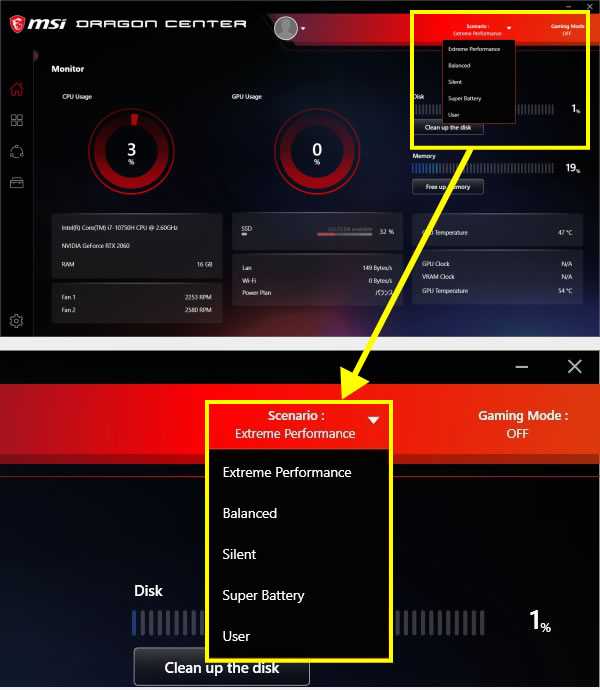
各用途の快適度
GP75 Leopardの各用途の快適度は次のように考えます。もちろん、細かい用途や、ソフトによっても快適具合は変わってきますので、参考程度にご覧下さい。
| 用途 | 快適度 | コメント |
| Web閲覧 Office作業 |
◎ | 画面が大きく見やすいです。処理性能ももちろん十分です。 |
|---|---|---|
| 動画鑑賞 | ◎ | こちらも快適です。 |
| RAW現像 画像編集 |
○ | 性能は十分です。色域は当サイトの計測ではsRGBカバー率96.4%です。Web用の画像なら十分使えると思いますが、Adobe RGBカバー率100%が必要な用途には物足りないです。 |
| 動画編集 | ◎ | 高性能CPU&グラフィックスを搭載し編集作業は快適です。動画編集用途にもおすすめの製品です。 |
| ゲーム | ◎ | GeForce RTX 2060またはRTX 2070を搭載し、高いグラフィック設定でゲームができます。 |
ゲームベンチマーク&フレームレート
ゲームのベンチマークスコアを下の表に掲載します。目安として、おおよそ60 fpsを超えていれば、快適に動作すると思って下さい。なお、ゲームのベンチマークおよびフレームレートの計測は、「Extreme Performance」モードのみで計測しています。
ノート用としては高めの性能の「GeForce RTX 2070」を搭載しているので、重い部類のゲームでも、60 fpsを超えています。
また、本製品は最大144Hzの高リフレッシュレート液晶を搭載していますが、グラフィック品質設定を"中"程度にすれば、100 fps以上を出せるゲームが多く、高リフレッシュレート液晶の恩恵を受けることができます。
| 重い部類のゲーム
ファイナルファンタジー 15
|
||
|---|---|---|
| 1920x1080 | 軽量品質 | 12590 / 126 fps |
| 標準品質 | 10433 / 104 fps | |
| 高品質 | 8051 / 80 fps | |
 重い部類のゲーム
シャドウオブザトゥームレイダー
|
||
|---|---|---|
| 1920x1080 | 最低 | 120 fps |
| 中 | 102 fps | |
| 最高 | 92 fps | |
 重い部類のゲーム
モンスターハンターワールド:アイスボーン
|
||
|---|---|---|
| 1920x1080 | 低 | 106 fps |
| 高 | 87 fps(106 fps) | |
| 最高 | 65 fps(85 fps) | |
 重い部類のゲーム
ボーダーランズ3
|
||
|---|---|---|
| 1920x1080 | 低 | 137 fps |
| 高 | 76 fps | |
| バッドアス | 59 fps | |
 中程度の重さのゲーム
バトルフィールドV
|
||
|---|---|---|
| 1920x1080 DXR 無効 |
低 | 165 fps |
| 高 | 122 fps | |
| 最高 | 110 fps | |
| 1920x1080 DXR 有効 |
低 | 109 fps(118 fps) |
| 高 | 62 fps(83 fps) | |
| 最高 | 56 fps(75 fps) | |
 中程度の重さのゲーム
ファイナルファンタジー 14 漆黒のヴィランズ
|
||
|---|---|---|
| 1920x1080 | 標準(ノート) | 18686 / 159 fps |
| 高(ノート) | 17229 / 139 fps | |
| 最高品質 | 15578 / 114 fps | |
 中程度の重さのゲーム
ファークライ ニュードーン
|
||
|---|---|---|
| 1920x1080 | 低品質 | 108 fps |
| 高品質 | 93 fps | |
| 最高品質 | 84 fps | |
 中程度の重さのゲーム
PLAYERUNKNOWN'S BATTLEGROUNDS
|
||
|---|---|---|
| 1920x1080 | 非常に低い | 163 fps |
| 中 | 159 fps | |
| ウルトラ | 150 fps | |
 軽い部類のゲーム
CoD: Warzone
|
||
|---|---|---|
| 1920x1080 | 低設定 | 160 fps |
| 通常設定 | 143 fps | |
| 高設定 | 130 fps | |
 軽い部類のゲーム
Apex Legends
|
||
|---|---|---|
| 1920x1080 | 高設定 | 148 fps |
 軽い部類のゲーム
ドラゴンクエストX
|
||
|---|---|---|
| 1920x1080 | 最高品質 | 20680(すごく快適) |
上に掲載した以外のゲームのフレームレートについては、下を参考にしてください。
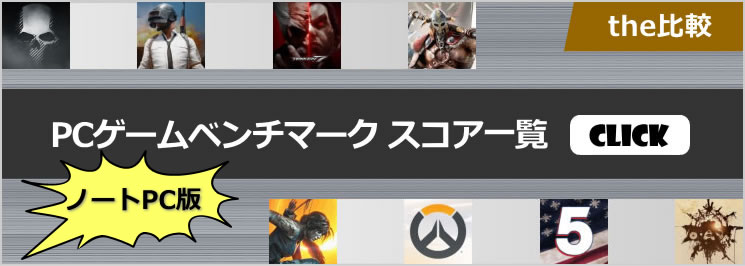
ディスプレイのチェック
ディスプレイの詳細なチェックです。
本製品は17.3型の大画面で、144Hz駆動に対応し見やすい液晶です。最大輝度は、当サイトの計測では318cd/m2とやや高めです。その他の特性については以下のタブをクリックしてご覧ください。
- 色域
- RGB
発色特性 - 視野角
- 画素・
ギラつき - 映り込み
- フリッカー
色域はやや広いです。当サイトの計測ではsRGBカバー率は96.4%でした。
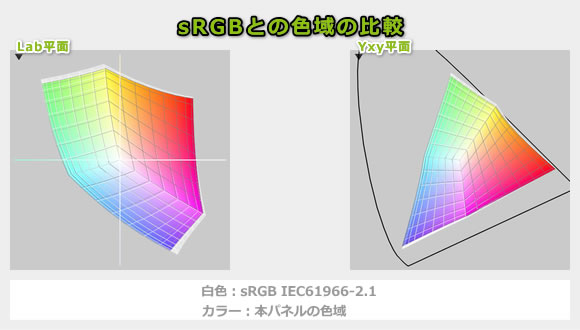
ガンマ補正曲線を確認すると、どの色もほぼ1:1の直線に近く、素直な発色であることが分かります。
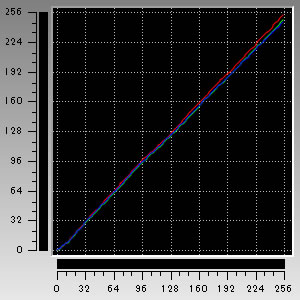
視野角は広いです。

画素形状です。ギラつきは特に感じません。

非光沢液晶ですので、映り込みは低減されています。

正確な確認方法ではありませんが、フリッカーは発生していませんでした。
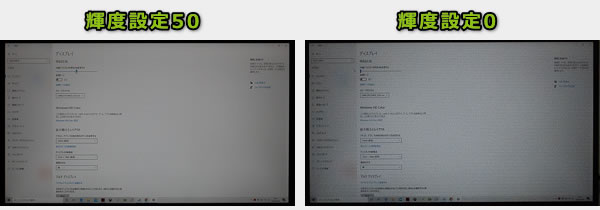
※カメラのシャッタースピードを1/2000秒にして撮影したときの画面
表示遅延
キーを押してから、メモ帳に文字が表示されるまでの時間(表示遅延)をハイスピードカメラで撮影し計測したところ、約36msでした。他の一般的なノートPCで計測したところ80ms前後が多かったので、遅延は少ないと思います。なおこれは、液晶だけでなくPC全体の遅延となります。
残像
「UFO Test」のサイトの左から右へ移動するUFOを十分速い1/2000のシャッタースピードで撮影したところ、1秒間に144枚のフレームを表示する液晶で、3フレーム目くらいまで残像がありました。普通のノートPCは、1秒間に60枚のフレームを表示し、2フレーム前くらいまでの残像だったので、本製品のディスプレイは残像が少ないと思います。

キーボードおよびタッチパッドのチェック
キーボードとタッチパッドのチェックです。
キーボードは、定評のあるSteelSeriesのものを使用しています。
実測で、キーピッチは横:18mm、縦:19mm弱、キーストロークは約2mmとなっており、十分な数値です。押し始めは適度な反発があり、底付きの衝撃も少なく、押しやすいキーだと思います。


タッチパッドの操作性は普通です。タッチパッドの位置はボディの中央ではなく、ホームポジションに手を置いたときの両手の間に位置しており、カーソルの誤移動は少ないです。

キーボードにはLEDバックライトも搭載しています。キーの側面がクリアになっており、ここからも発色するので、イルミネーションが綺麗です。

バックライトのカラー調整は、SteelSeriesの専用ソフトウェア 「SteelSeries Engine」から行います。明るさは4段階で調整ができ、発光パターンは8種類あります。キーマクロも組むことができます。また、ゲーミングヘッドセットなどの、その他のSteelSeriesの製品を使用する場合は、このソフトウェアから一括管理することができます。
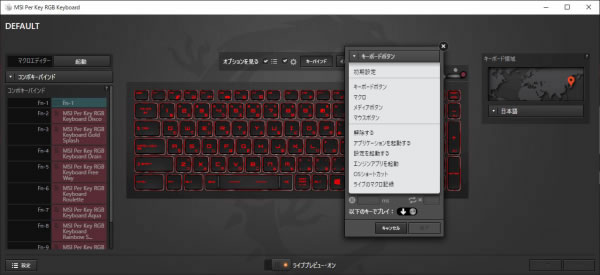
パフォーマンスのチェック
パフォーマンスのチェックです。
ここでは、MSIの管理ツール「Dragon Center」から、デフォルトの「Balanced」モードと「Extreme Performance」モードで、各種ベンチマークを計測しました。
CPU
CPUには最新の第10世代CPU Core i7-10750Hを搭載しています。
最新世代のCPUだけあり、非常に高いベンチマークスコアです。また、「Extreme Performance」のほうが「Balanced」のモードよりも、スコアがかなり高かったです。
~ CINEBENCH R20 マルチコア ~
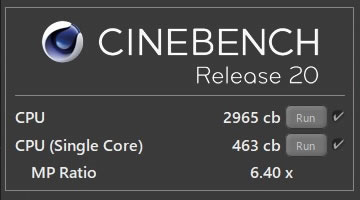
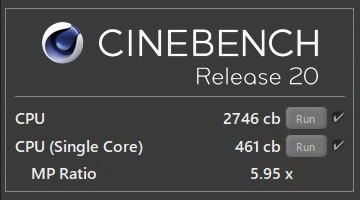
※[Extreme Performance]、[Balanced]と書かれたCPU以外は、他のPCで計測した代表値です
グラフィックス
ノートPCとしては高い性能のGeForce RTX 2070または RTX 2060のモデルが用意されています。より高いグラフィック設定でゲームがしたい場合やリアルタイムレイトレーシング機能を使う場合はGeForce RTX 2070搭載モデルがおすすめです。
なお、「Balanced」と「Extreme Performance」の2つのモードで、3DMarKのベンチマークを実行したところ、Graphics scoreにおいてそこまで大きな差はありませんでした。
~ 3DMark Time Spy - Graphics score ~
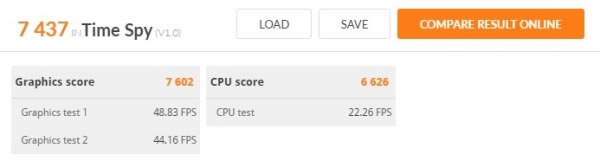
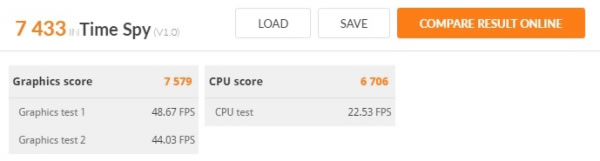
※[Extreme Performance]、[Balanced]と書かれたCPU以外は、他のPCで計測した代表値です
GPU-Zで確認したGeForce RTX 2070の情報は次の通りです。
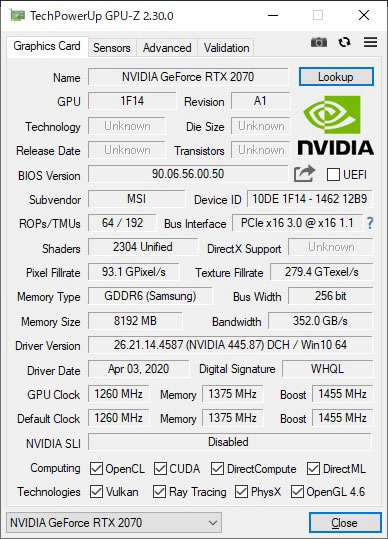
ストレージ
ストレージには、512GBのNVMe SSDを搭載しています。高速で、容量も比較的多いのでストレスはありません。
~ CrystalDiskMark ~
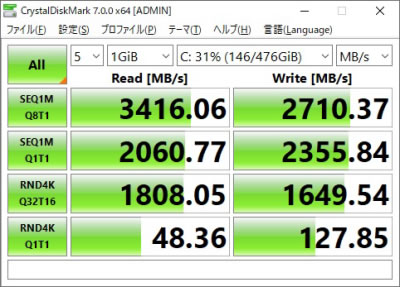
その他のベンチマークスコア
以下、その他のベンチマーク結果を掲載します。
- SPECviewperf 13
- その他 3DMark
- SDカード
~ グラフィック(プロフェッショナル向け)性能の評価 ~

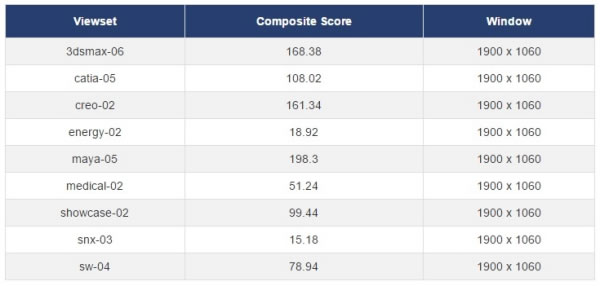
~ グラフィック(ゲーム向け)性能の評価 ~
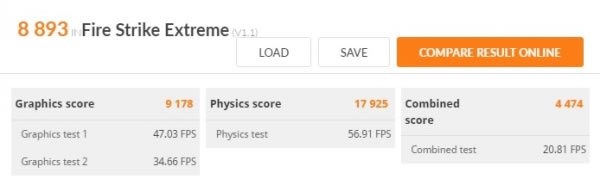
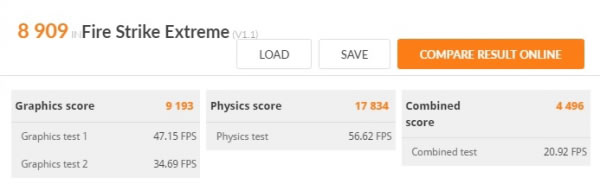
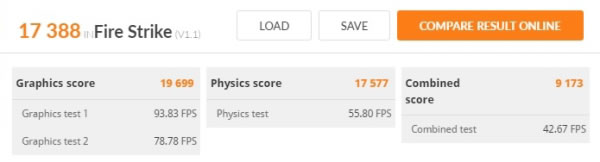
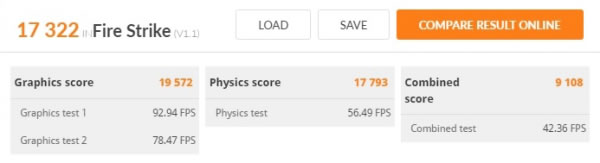
~ SDカードスロット性能の評価 ~
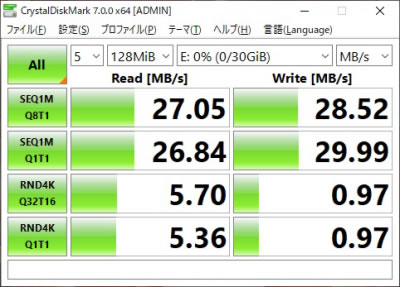
クリエイターソフトの処理時間
各クリエイターソフトの処理時間を掲載します。
8コアのCore i9-9980HKよりも速い現像時間でした(なお、Core i7-10750Hは6コア)。
※「Lightroomにおすすめノートパソコン」の記事も興味があればご覧ください。
こちらも高速です。
※ グラフィックスは全てノートPC用
Core i9-9980HKには及ばないものの、かなり速いエンコード時間です。
| Balanced | Extreme Performance | |
| x265でエンコード (※1) | 14分47秒 | 13分22秒 |
| NVENCでエンコード (※2) | 58秒 | 56秒 |
| QSVでエンコード (※3) | 2分53秒 | 2分51秒 |
※1 "4K"や"8K"にも対応したx264の後継のエンコーダー。エンコードは遅いが画質が綺麗
※2 NVIDIAのKeplerコア以降のGPUに搭載されるハードウェアエンコーダー
※3 Intel CPU内蔵のハードウェアエンコーダー(Intel Media SDK)
下図はCPU使用率がほぼ100%になるx265エンコード時のCPUクロックです。「Balanced」より「Extreme Performance」のモードのほうが、高いCPUクロックで推移しているのが分かります。
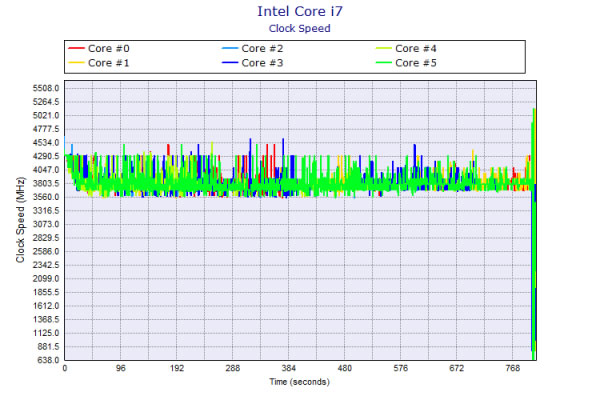
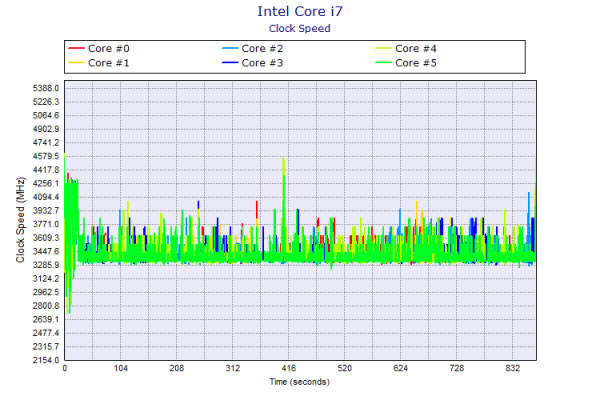
質量のチェック
質量のチェックです。
メーカーサイトには「約2.6kg」と記載されています。当サイトで計測した質量は次の通りです。17.3型ゲーミングノートPCとしては普通の重さです。
| 質量 | |
| PC本体 | 2.555kg |
| ACアダプター | 892g |
バッテリー駆動時間のチェック
バッテリー駆動時間のチェックです。
バッテリー容量は51Whです。HシリーズのCoreプロセッサーに、GeForce RTX 20シリーズの高い性能だと、51Whの容量では、バッテリーはそんなにもちません。
| Balancedモードで計測 | |
| (1) JEITA2.0測定方法 | ー |
| (2) 動画再生時 | 2時間55分 |
| (3) PCMark 8 Work テスト | ー |
| (4) PCMark 10 Battery (Gaming) | 1時間04分 |
(1) メーカー公表値
(2) ローカルディスクに保存した動画(解像度:720x480)を連続再生
(3) ブラウザでのショッピング/大量の画像閲覧、文書作成、表計算、ビデオチャットなどを実行
(4) PCMark 10 Battery内のゲームを実行。NVIDIAの設定で最大30fpsに制限
以下、静音性、パーツの温度、表面温度、消費電力を計測していますが、搭載するパーツの種類によって結果は変わります。
静音性のチェック
動作音(静音性)のチェック結果です。
アイドル時はほぼ動作音はしませんが、ちょっとした負荷で騒音値が上がりやすくなっています。また、ゲームをすると高めの騒音値になります。
- Balanced
- Extreme Performance


部屋を極力無音にしたときの騒音値:20.0dB
※無響室で測定したわけではないので、数値は不正確です
※CPU使用率およびGPU使用率は平均値です
左から1番目:アイドル時(何も操作していない状態)
左から2番目:TMPGEnc Video Mastering Works でエンコードした時(x265)
左から3番目:FF14 紅蓮ベンチマーク ループ実行 60fpsに制限(標準品質(デスク)、1920x1080)
左から4番目:FF14 紅蓮ベンチマーク ループ実行 60fps制限なし(最高品質、1920x1080)
参考までに、当サイトで使用している騒音計が表示する騒音値の目安を掲載します。

パーツの温度のチェック
各パーツの温度のチェック結果です。もし、あまりにも温度が高いと、パーツの寿命や動作の安定性に影響します。
Extreme Performanceだと、エンコード時のCPU温度が高めになりますが、問題ない範囲だと思います。
- Balanced
- Extreme Performance
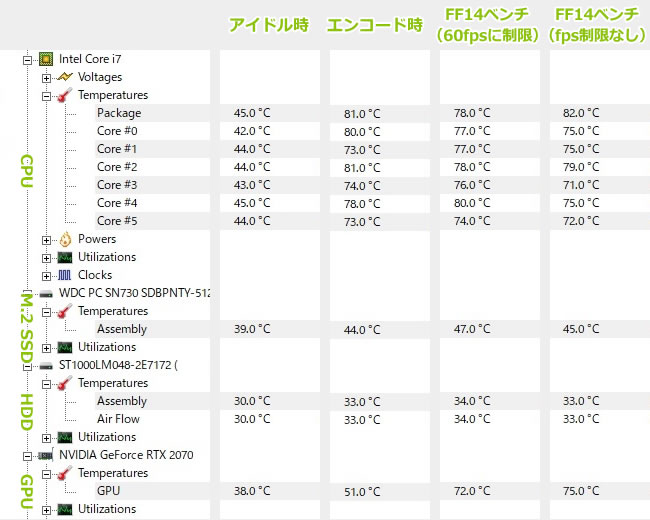
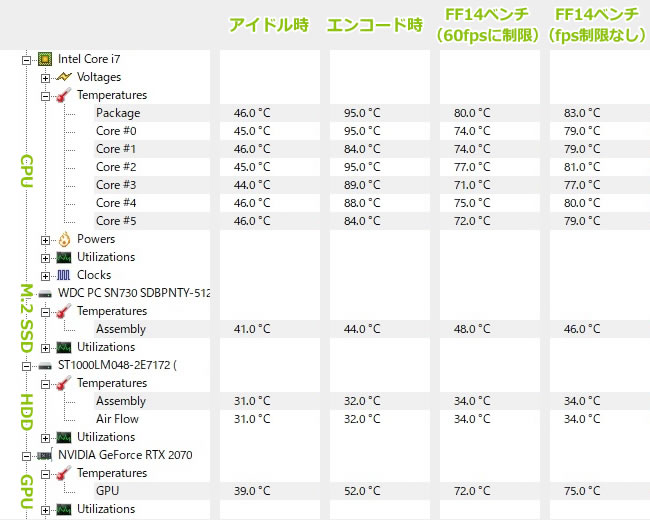
※PCの状態は「静音性のチェック」のときと同じです
エンコード時の温度の詳細
下図は、CPU使用率がほぼ100%になるエンコード時のCPU温度の詳細です。「Balanced」モードなら80℃台なので普通の温度ですが、「Extreme Performance」モードにすると90℃台になりやや高めの温度です。
- Balanced
- Extreme Performance
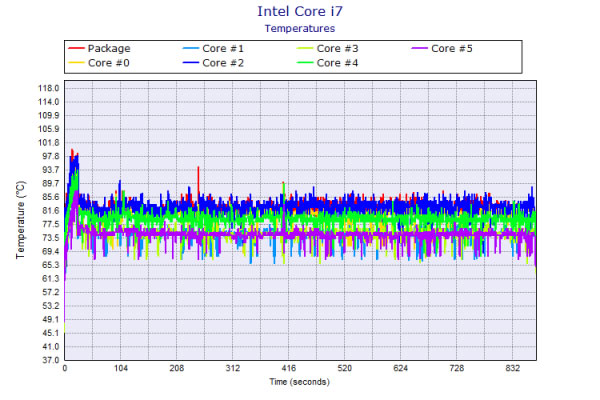
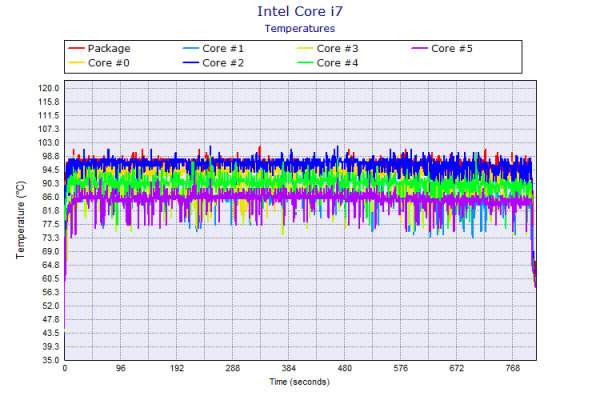
FF XIVベンチ(fps制限なし)実行時の温度の詳細
下図は、FF XIVベンチマーク(fps制限なし)実行時のGPU温度の詳細です。どちらのモードも70℃台で推移しており、問題ない温度です。
- Balanced
- Extreme Performance
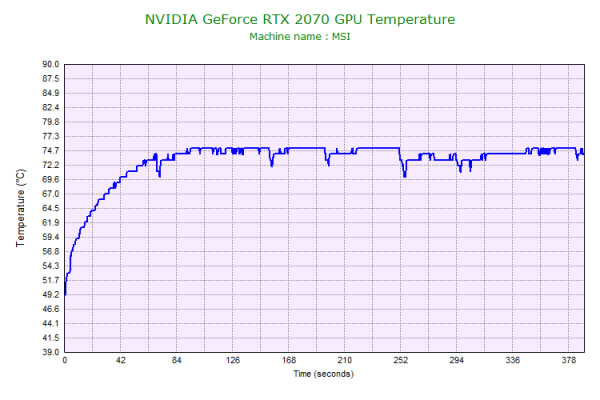
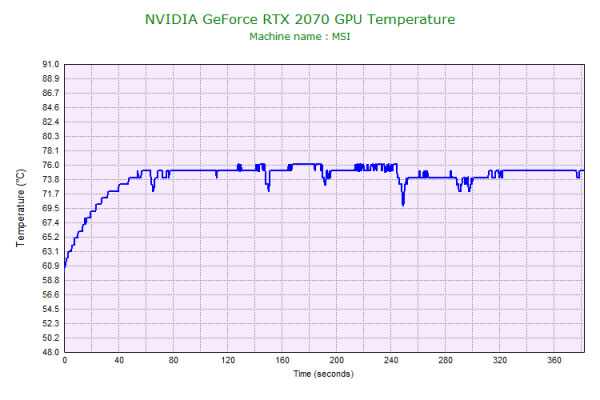
表面温度のチェック
本体の表面温度のチェック結果です。もし、表面温度が高すぎると、作業中に手のひらが熱くなり、不快になります。
ゲーム中でもキーボード中央部分がそれほど熱くならず、気にはなりません。
- Balanced
- Extreme Performance


※PCの状態は「静音性のチェック」のときと同じです
消費電力のチェック
消費電力のチェック結果です。確認できた最も高い数値を掲載していますが、数値は変動するため参考程度にご確認下さい。
アイドル時は、Optimus対応の製品であるため、低めの消費電力です。ゲーム時は、高性能パーツを搭載していることにより、消費電力はそれなりにあります。
- Balanced
- Extreme Performance


※PCの状態は「静音性のチェック」のときと同じです
※確認できた中で、最も高い消費電力を掲載しています
外観のチェック
MSI GP75 Leopardの外観のチェックです。
天板と底面はブラックのカラーですが、キーボード周りのみシルバーのメタリックカラーになっており、個人的にはかっこいと思いますが、賛否の分かれるデザインかなと思います。



天板の画像です。

天板のドラゴンのエンブレムは白色にほんのり点灯します。

背面の排熱口です。

電源ボタンとショートカットキー、ファンコントロールボタンです。ショートカットキーは「SteelSeries Engine」から任意のプログラムを割り当てたり、マクロの設定もできます。デフォルトでは、キーボードイルミネーションの発光パターンの変更ですが、「SteelSeries Engine」の呼び出しがベストだと思います。

液晶を閉じたときの画像です。高性能グラフィックスを搭載したゲーミングノートとしては薄く感じます。

スピーカーは背面にあります。音質は、ノートPC基準で、10点満点で採点すると5点くらいです(普通が5点。あくまで筆者独自の判断です)。

側面にあるポートの種類は豊富です。有線LANポートやHDMI、Mini Displayport出力端子など、ゲーミングPCとして主要なものは揃っています。

液晶が開く最大の角度です。

底面です。熱を逃がすメッシュ部分が多く配置されています。

ネジの1つに「FACTORY SEAL」が貼られています。このシールを剥がすと、保証対象外となるためご注意下さい。

ACアダプターは大きいですが薄型です。

ACアダプターの詳細は以下の通りです。

まとめ
以上が、MSI GP75 Leopardのレビューです。
最新の第10世代インテルCoreプロセッサー「Core i7-10750H 」に、高性能グラフィックス「GeForce RTX 2070」または「RTX 2060」を搭載したゲーミングノートPCです。
高リフレッシュレートに17.3インチの見やすい液晶も備えているので、ゲーミング性能はかなり優秀な製品です。動画編集などの負荷の高いクリエイターソフトも使えるでしょう。
ただ、パームレストやキーボード周りが、シルバーとなっており、天板や底面と色が異なります。メタリック感のあるカラーで個人的にはかっこいいと思いますが、賛否の分かれるデザインかなと思います。
最新CPUの本格派ゲーミングノート
MSI GP75 Leopard(第10世代CPU、2020年4月モデル)

特徴
- 第10世代Coreプロセッサー(Hシリーズ)搭載
- GeForce RTX 2070/RTX 2060搭載
- 17.3型の大画面液晶
こんなあなたに
- 高性能ゲーミングノートが欲しい方
- 大画面で作業したい方
- 価格15万円台[税込]~
MSIのゲーミングノートを購入するなら
パソコンShopアーク(Ark)
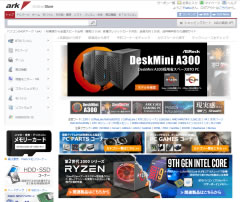
MSIのゲーミングノートを購入するなら、MSI認定サポート店のパソコンSHOPアーク(Ark)がおすすめです。
特徴
- MSI認定サポート店という安心感
- MSIゲーミングノートが多数ラインナップ
- BTO(カスタマイズ)が可能

1975年生まれ。電子・情報系の大学院を修了。
2000年にシステムインテグレーターの企業へ就職し、主にサーバーの設計・構築を担当。2006年に「the比較」のサイトを立ち上げて運営を開始し、2010年に独立。
毎年、50台前後のパソコンを購入して検証。メーカーさんからお借りしているパソコンを合わせると、毎年合計約150台のパソコンの実機をテストしレビュー記事を執筆。
関連ページ

MSIのゲーミングノートパソコンの一覧ページ。各モデルの簡単なスペックとコメントを掲載。

ゲーミングノートパソコンの比較ページ。ALIENWAREやGALLERIA、NEXTGEAR-NOTE、OMENといったゲームブランドノートPCの比較。

パソコンに必須のセキュリティソフトの比較ページ。セキュリティソフトの選び方や、比較一覧表、用途ごとのおすすめ製品などを掲載。



